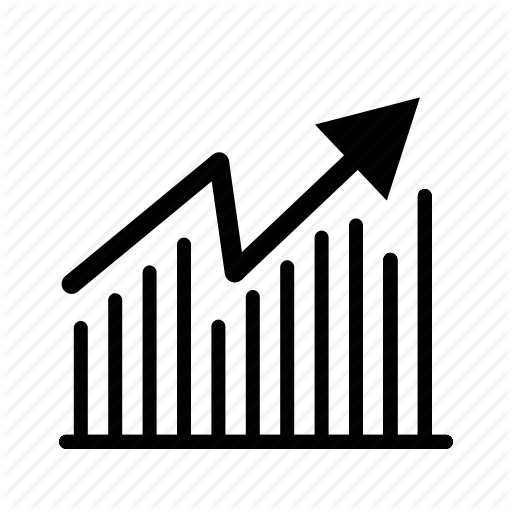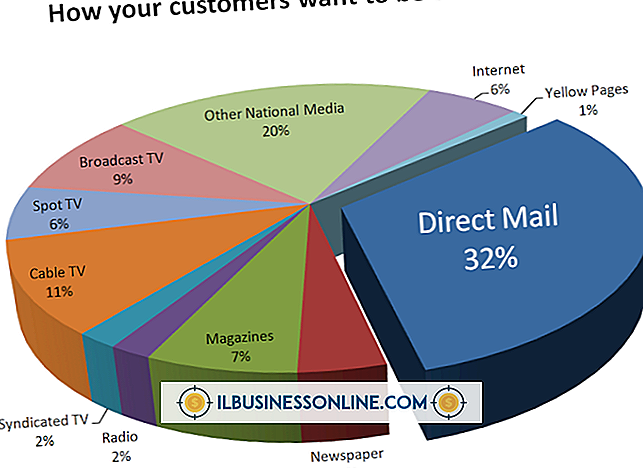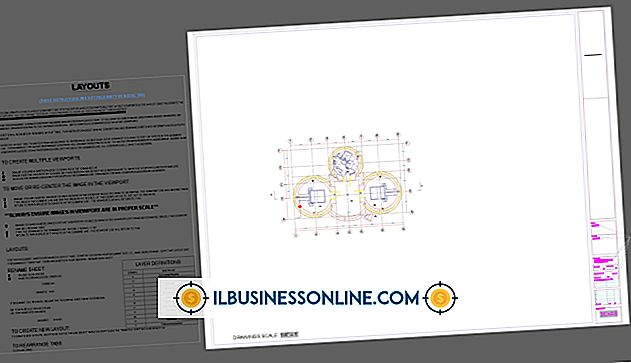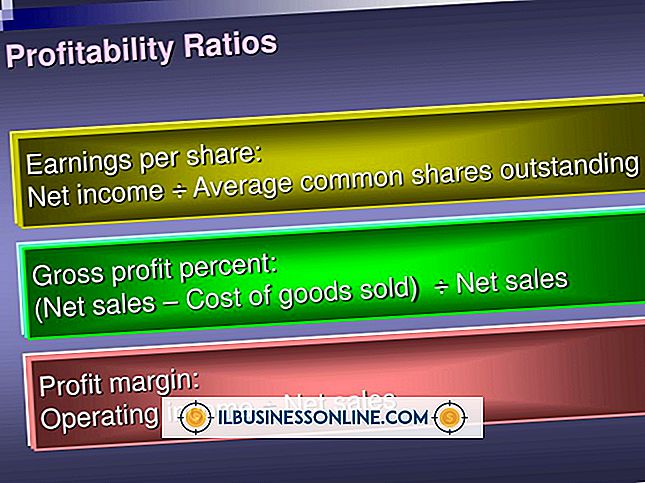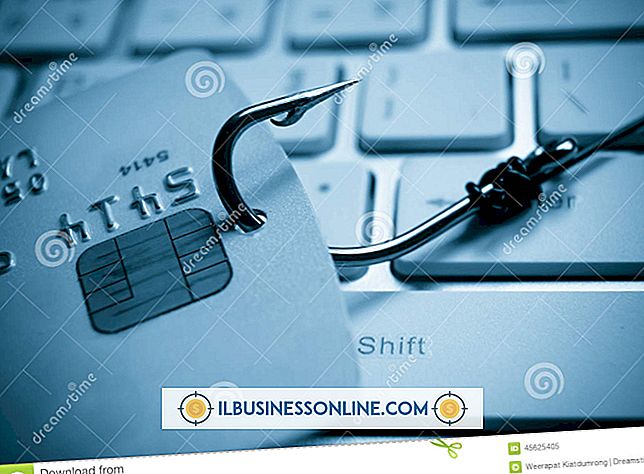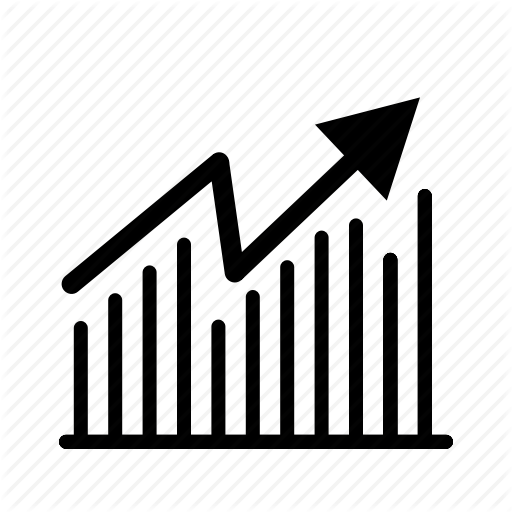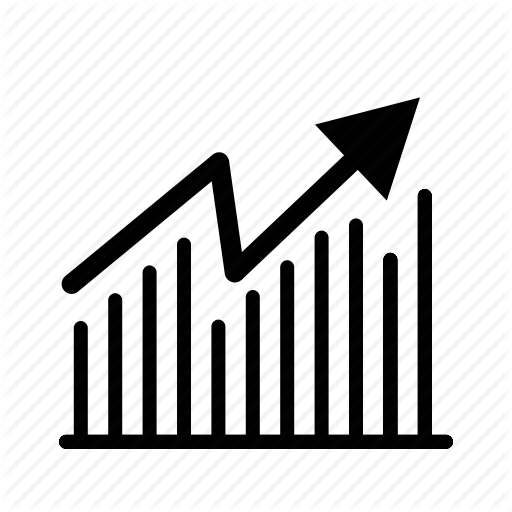Cara Menghapus Informasi Pribadi Dari Komputer Tanpa Menghapus Hard Drive

Menghapus informasi pribadi Anda dari hard drive komputer Anda bisa menjadi penting jika Anda memutuskan untuk memberikan komputer itu atau mendaur ulangnya. Sebagian besar komputer dikirimkan dengan partisi pengembalian pabrik yang sepenuhnya menghapus hard drive dan membuat komputer bertindak seolah-olah itu dinyalakan untuk pertama kalinya, yang juga menghapus semua program tambahan yang telah Anda instal sejak Anda memperoleh komputer. Informasi pribadi Anda terkait dengan akun pengguna Anda di komputer. Anda dapat menghapus informasi pribadi Anda tanpa menghapus hard drive dengan menghapus akun pengguna Anda.
1.
Klik tombol "Start" di sudut kiri bawah layar.
2.
Klik "Control Panel."
3.
Klik "Tambah atau Hapus Akun Pengguna."
4.
Klik "Buat Akun Baru."
5.
Masukkan nama untuk akun tersebut, lalu klik "Administrator." Penting untuk mengklik "Administrator" daripada "Pengguna standar" jika Anda tidak lagi menggunakan komputer sehingga pengguna komputer berikutnya akan memiliki kontrol penuh atas sistem.
6.
Klik "Buat Akun."
7.
Logout dari akun Anda, dan masuk ke akun yang baru saja Anda buat.
8.
Kembali ke Control Panel dan kemudian klik "Tambah atau Hapus Akun Pengguna."
9.
Klik akun pengguna Anda, dan kemudian klik "Hapus akun."
10.
Klik "Hapus file, " dan kemudian klik "Hapus Akun." Ini adalah proses yang tidak dapat diubah dan file dan informasi pribadi Anda dihapus.
Kiat
- Komputer harus memiliki setidaknya satu akun pengguna, itulah sebabnya Anda harus membuat akun baru sebelum menghapus akun yang ada.
- Secara default, program perangkat lunak hanya seharusnya menyimpan informasi pribadi di dalam subfolder akun pengguna Anda, di bawah folder C: \ Users. Anda dapat menggunakan Windows Explorer untuk menavigasi folder komputer Anda untuk memastikan semua file pribadi Anda telah dihapus.